Підтримка напис.Яблук.com/iphone/відновити в iPhone, режим відновлення, причини та методи вирішення

- 2343
- 402
- Ira Moore
Пристрої Apple можуть зіткнутися з екраном відновлення, який показує кабель iTunes та екран управління телефону. При перезавантаженні, якщо проблема не усунута, у верхній частині екрана відображається повідомлення з посиланням. Цей режим може виникнути через помилки при повторному оновленні або оновленні iPhone. Але що робити, якщо користувач не вчинив подібних маніпуляцій зі своїм гаджетом, оскільки причина появи не обов'язково у випадках, які він написаний вище.

Ми звертаємось до використання запропонованих та детальних методів помилки, що усувають у статті.
Прості рішення
Негайно вам слід спробувати перезапустити пристрій, на якому виникла проблема. Є ймовірність, що текст більше не відображатиметься, і ви можете продовжувати працювати з iPhone. Процедура перезавантаження проводиться відповідно до стандартних інструкцій:
- Натисніть і утримуйте кнопку живлення, розташовану у верхній частині правого боку корпусу. Зачекайте, поки можливість "вимкнути" опцію, а потім утримуйте палець праворуч. IPhone повинен вимкнути.
- Тепер вам потрібно знову ввімкнути пристрій, натиснувши та тримаючи бічну кнопку, поки не відображатиметься логотип Apple.
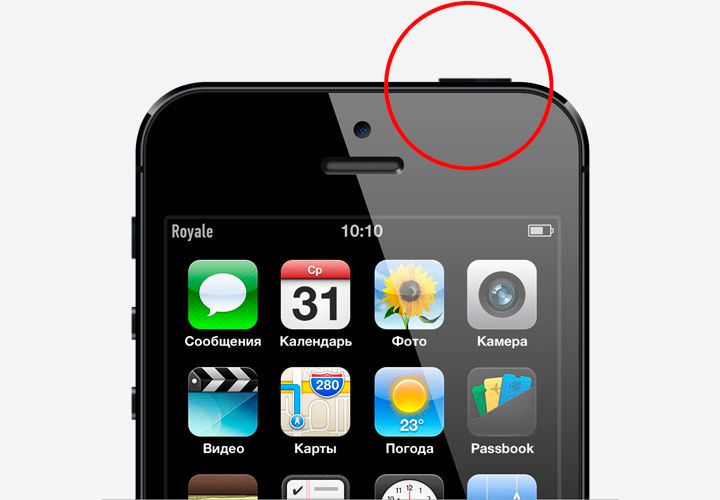
Якщо процедура не приносить жодного результату, а екран все ще залишається в режимі відновлення, спробуйте перевстановити ОС вашого гаджета, поки всі дані будуть збережені. Для цього на комп’ютері з ОС Mac або Windows слід встановити iTunes останньої версії, яку можна завантажити з офіційного веб -сайту Apple. Потім виконуються такі дії:
- Пристрій повинен бути підключений до комп'ютера з кабелем, що постачається з iPhone, а також iTunes.
- Проблема з [ім'ям та моделлю гаджета] буде відображена, вона повинна бути оновлена або відновлена », із запропонованими параметрами дій.
- Виберіть опцію "оновлення", а це означає, що iOS буде перевстановлений, зберігаючи всі ваші особисті дані.

Далі, стаття розгляне, що робити з відновленням підтримки COM iPhone, яка не зникла за допомогою запропонованих раніше операцій.
ПОРАДА. Тут ви можете використовувати програму Tenorshare Reiboot. Програма має ключ, щоб вийти з режиму відновлення (підтримка.Яблук.Com/iphone/reportore), а також може вирішити інші системні проблеми iOS.Усунення проблеми через iTunes
Цей офіційний метод, швидше за все, вирішить проблему. Крім того, це абсолютно безпечно для вашого пристрою, і всі важливі персональні дані, що зберігаються на ньому, будуть збережені. Цей метод розглядається у випадку будь -яких проблем з операційною системою, завдяки якій iPhone не може правильно завантажуватися.
Таке рішення вже було розглянуто в цій статті трохи вище. Ми діємо відповідно до наступного алгоритму дій:
- У системі, запущеним Windows, вам потрібно встановити iTunes, завантажений з офіційного веб -сайту Apple (якщо це ще не зроблено). Якщо операційна система Mac, то, крім програми, для завантаження останньої версії програмного забезпечення.
- Підключіть комп'ютер та iPhone за допомогою нативного кабелю, що постачається з пристроєм. Утиліта напише про необхідність вирішення проблем з гаджетом.
- Запропоновано три варіанти: "Скасувати", "Відновити" та "Оновлення". Ви повинні вибрати третю точку, оскільки це дозволить перевстановити ОС без втрати даних на своєму пристрої.
Що робити з тими, хто навіть не допомагає цій інструкції від підтримки Apple, вважається навіть нижчим. Повідомлення з iPhone на екрані повинно зникнути, важливо лише знайти рішення спеціально для вашого пристрою.
Встановлення оновлення для Mac
Оновлення для ОС покращують продуктивність, стабільність та правильні численні системні помилки, а також впливають на роботу інших програм (iTunes, який підключений до iPhone, App Store, Safari), які входять до складу MACOS. Після їх встановлення спробуйте використовувати метод iTunes для видалення напису з посиланням на веб -сайт Apple Technical Support.
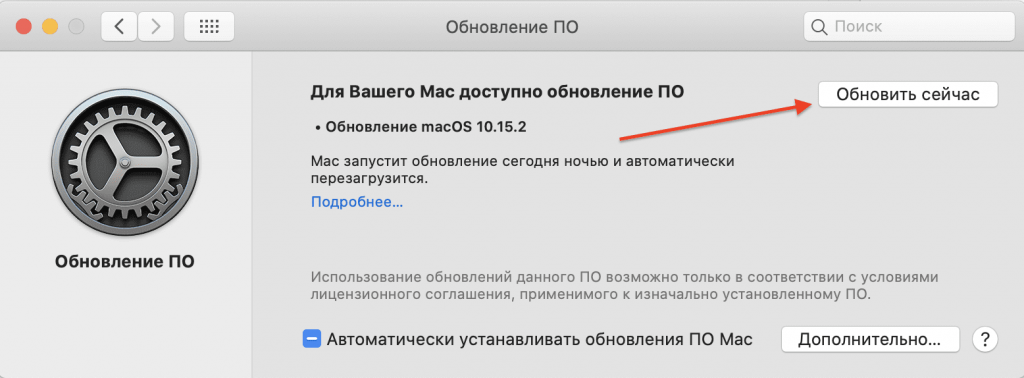
Залежно від ОС, метод отримання останніх версій буде змінюватися. Для редакції Mac Mojave та застосовується наступний алгоритм дій:
- Відкрийте розділ системних поселень у меню Apple, а потім виберіть елемент "Оновлення PO", щоб перевірити наявність нової версії доступної.
- Відобразиться список застарілих компонентів, виявлених на екрані, ви можете ознайомитись із інформацією, натиснувши "Детальніше". Натисніть кнопку "Оновлення зараз", щоб почати завантажувати вибрані останні версії.
- Якщо інтерфейс пише, що нічого не знайдено, а останні оновлення вже встановлені в системі, це означає, що поточна системна версія та програми вже актуальні і не потребують завантаження.
На попередніх версіях Mac оновлення системи отримують у програмі App Store у відповідному розділі.
Правильне підключення смартфона до комп'ютера
Перш ніж використовувати метод, пов’язаний з написом з помилкою на екрані iPhone за допомогою iTunes, потрібно переконатися, що з'єднання пристрою правильно підключено до комп'ютера.
Кабель із смартфона повинен бути цілим, без видимих і внутрішніх пошкоджень, не переривати і заплутати та те, що відбувається з iPhone. В іншому випадку пристрій може не знайти комп'ютером, навіть якщо він дійсно підключений.
Програма повинна бути запущена та очікувати з'єднання гаджетів. Після виділення вікна спливаючого вікна на моніторі виберіть Дію. Інструкції використовували кнопку "оновлення", щоб не мити збережені дані на телефоні.
Якщо утиліта не може виявити телефон, то варто переконатися, що необхідні драйвери доступні (цей процес зазвичай відбувається автоматично, коли пристрій спочатку підключений), а також у хорошому стані шнура.
Ми усуваємо проблеми з iPhone за допомогою Reiboot
Tenorshare Reiboot - це умовно депозитна програма, яка забезпечує інструменти для вирішення великої кількості потенційних проблем з iPhone. Щоб вийти з режиму відновлення, вам потрібно буде зробити лише один клацання миші. Частина функціональності надається безкоштовно, решта потужних інструментів повинні бути придбані (надані ліцензією).
Програма сумісна з усіма новими версіями iOS, починаючи з версії 6. Модель підключеного пристрою при виявленні відображатиметься в нижньому лівому куті інтерфейсу вікна програми.
Як користуватися reiboot
Зверніться до використання утиліти у випадку будь -яких системних проблем (замерзає, неможливість завантаження iOS, білого або чорного екрану, застряг у режимі відновлення) з вашим iPhone не пов'язане з механічним пошкодженням.
Ви можете завантажити безкоштовну копію програми з офіційного веб -сайту для Windows 10 або нижче, або Mac OS 10.9 і вище. Після встановлення Tenorshare Reiboot вимагатиме з'єднання смартфона за допомогою кабелю USB. Далі вам просто потрібно вибрати певний елемент для корпусу, наприклад, "вийти з режиму відновлення". За допомогою клацання миші утиліта почне автоматично виконувати набір дій, щоб виправити поточну помилку.
Ми сподіваємось, що стаття була корисною, і ви змогли виправити поточну помилку за допомогою смартфона. Залиште відгук або бажання У коментарях нижче, це допоможе нам покращити якість матеріалу на нашому порталі.

